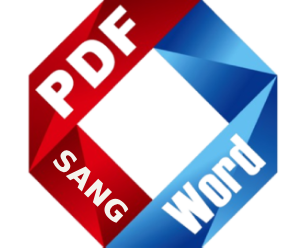Chuyển ảnh sang PDF không cần tải phần mềm, không lo đầy bộ nhớ chỉ với vài cú click, bạn đã có ngay file PDF chuyên nghiệp. Khám phá ngay 5 cách chuyển file ảnh sang PDF đơn giản, miễn phí và cực kỳ tiện lợi này để xử lý hình ảnh nhanh chóng, gọn gàng. Giải pháp lý tưởng giúp bạn tiết kiệm thời gian, công sức và nâng cao hiệu quả công việc rõ rệt.
Chuyển ảnh sang PDF bằng Microsoft Word tiện lợi
Công cụ đầu tiên pdf sang word muốn giới thiệu đến bạn đó là Microsoft Word. Nếu như bạn đang sử dụng máy tính có sẵn Microsoft Word thì việc chuyển ảnh sang PDF vô cùng đơn giản và nhanh chóng. Không cần sử dụng internet hay phần mềm thứ ba hỗ trợ vì Word có tính năng chèn nhiều ảnh, chỉnh sửa bố cục và xuất file PDF chỉ vài click chuột.
Tính năng nổi bật:
- Không cần kết nối internet.
- Word cho phép chèn và sắp xếp nhiều ảnh.
- Lưu trực tiếp thành file PDF chất lượng cao.
Các bước thực hiện chuyển ảnh sang pdf tại Microsoft Word:
Bước 1: Mở Microsoft Word và tạo một tài liệu mới.
Bước 2: Chọn Insert > Picture để chèn ảnh từ máy tính.
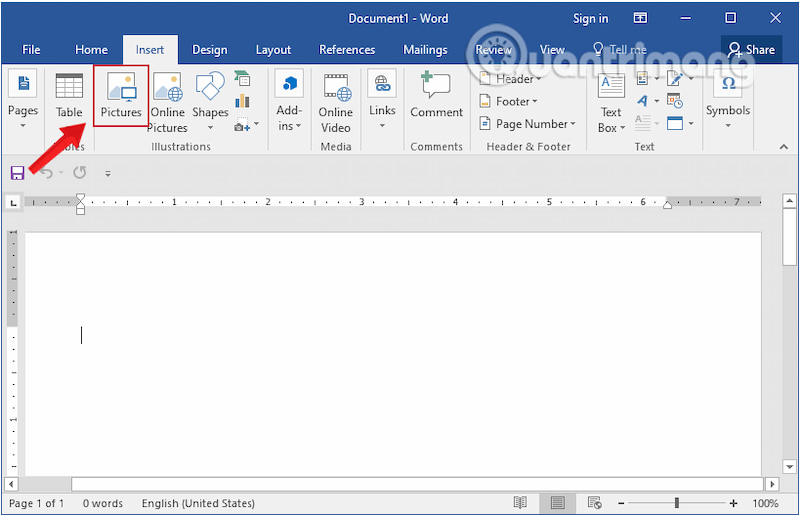
Bước 3: Sắp xếp ảnh theo thứ tự mong muốn.
Bước 4: Chọn File > Save As, chọn định dạng PDF và lưu file
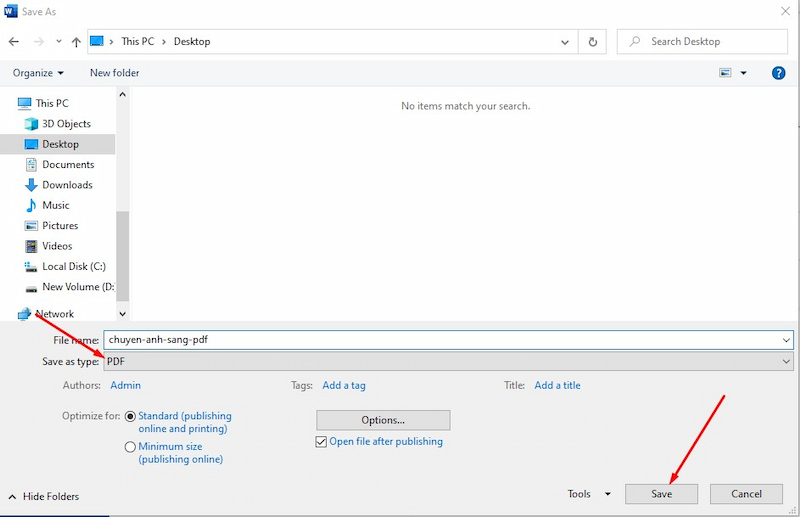
Chuyển ảnh sang PDF bằng iLovePDF nhanh chóng
iLovePDF là công cụ online nổi tiếng về độ thân thiện, giao diện đơn giản và tốc độ xử lý file PDF cực nhanh. Dù bạn đang dùng điện thoại hay máy tính chỉ cần mở trình duyệt thiết bị lên truy cập vào công cụ iLovePDF có thể dễ dàng tải hoặc kéo thả ảnh để tạo ngay một file PDF chuyên nghiệp.
Tính năng nổi bật:
- Hỗ trợ định dạng ảnh JPG.
- Có thể tùy chỉnh hướng trang và kích thước, lề PDF.
- Hỗ trợ gộp nhiều ảnh thành một file PDF duy nhất, chuyên nghiệp.
Cách chuyển ảnh sang PDF bằng ilovepdf:
Bước 1: Truy cập: https://www.ilovepdf.com/vi/jpg-sang-pdf
Bước 2: Chọn ảnh JPG từ máy tính, google drive, Dropbox hoặc kéo thả vào khu vực chỉ định.
Bước 3: Tùy chỉnh các cài đặt ảnh sang PDF về định hướng trang, kích thước theo nhu cầu.
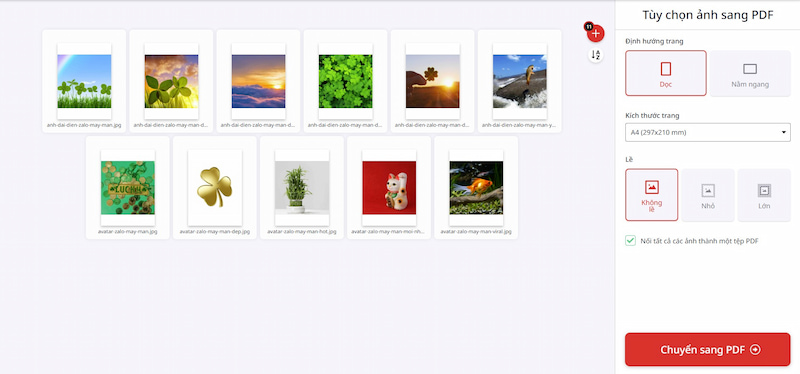
Bước 4: Nhấn Chuyển sang PDF.
Bước 5: Tải file PDF về máy.
Chuyển ảnh sang PDF sử dụng SmallPDF đơn giản
Smallpdf là nền tảng chuyển đổi tài liệu rất phổ biến và được người dùng đánh giá cao bởi tốc độ xử lý nhanh và hỗ trợ nhiều định dạng ảnh. Đây chính là công cụ lý tưởng nếu bạn muốn chuyển ảnh sang PDF từ nhiều định dạng khác nhau mà không cần phải đăng ký tài khoản.
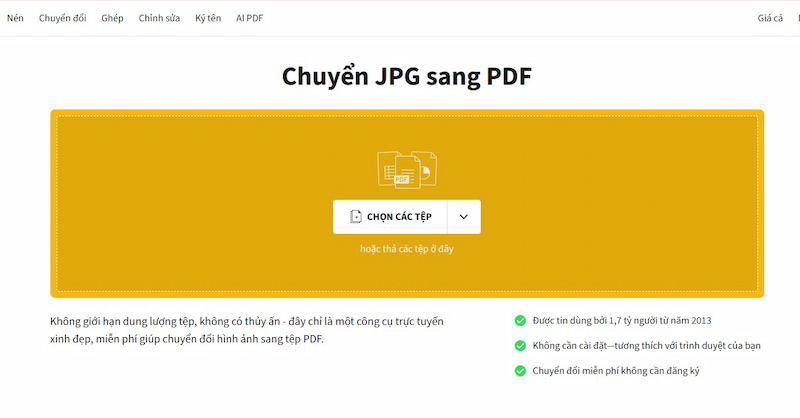
Tính năng nổi bật:
- SmallPDF hỗ trợ nhiều định dạng JPG, PNG, BMP, GIF, TIFF.
- Không cần đăng ký tài khoản khi sử dụng SmallPDF.
- Giao diện SmallPDF kéo thả tiện lợi và độ bảo mật cao.
Các bước chuyển file hình ảnh sang PDF:
Bước 1: Truy cập: https://smallpdf.com/vi/jpg-to-pdf
Bước 2: Kéo và thả ảnh vào khu vực chỉ định hoặc nhấn Chọn tập tin.
Bước 3: Sắp xếp lại thứ tự ảnh nếu cần.
Bước 4: Nhấn Hoàn Thành PDF ngay.
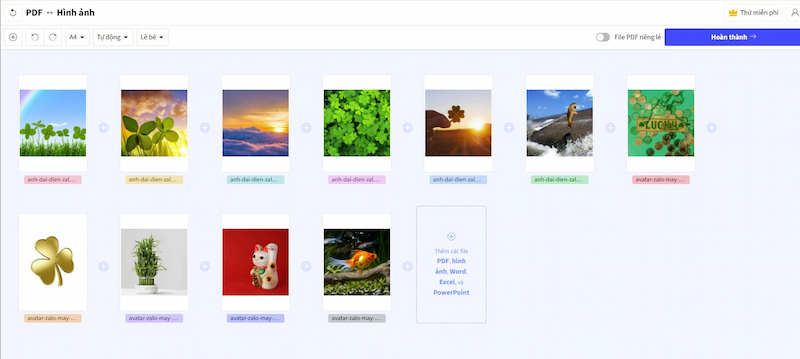
Bước 5: Tải file PDF về thiết bị.
Chuyển ảnh sang PDF bằng PDF24 Tools hiệu quả
PDF24 Tools là công cụ online miễn phí giúp chuyển ảnh sang PDF không chứa quảng cáo, không giới hạn về số lần sử dụng. Người dùng có thể tải lên nhiều hình ảnh và sắp xếp chúng theo ý muốn trước khi xuất file PDF chất lượng cao. Chỉ với vài bước đơn giản để có file PDF chuyên nghiệp mà không cần tạo tài khoản.
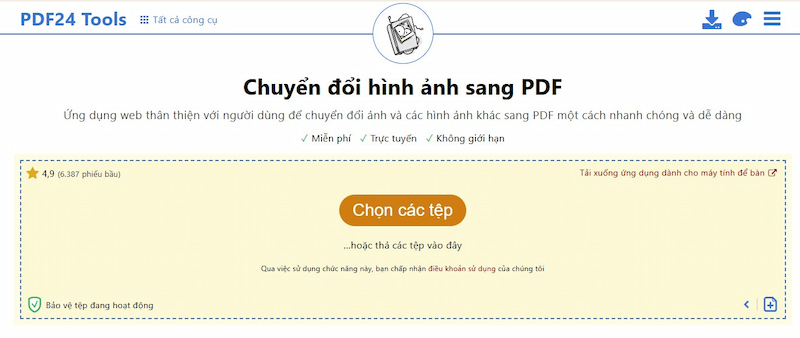
Tính năng nổi bật:
- PDF24 Tools sử dụng miễn phí, không giới hạn.
- Không cần phải đăng ký tài khoản hay cài đặt phần mềm PDF24 Tools.
- Hỗ trợ kéo thả và sắp xếp lại ảnh trực quan trước khi tạo file PDF.
Các bước thực hiện:
Bước 1: Truy cập: https://tools.pdf24.org/vi/hinh-anh-sang-pdf
Bước 2: Kéo và thả ảnh hoặc chọn từ thiết bị.
Bước 3: Sắp xếp thứ tự ảnh nếu cần.
Bước 4: Nhấn Tạo PDF.
Bước 5: Tải về file PDF.
Cách chuyển ảnh sang PDF bằng PDF Candy trực tuyến
PDF Candy nổi bật với khả năng chuyển ảnh sang PDF cho phép nhiều tùy chỉnh chuyên sâu như kích thước trang, căn lề, hướng ảnh. Đặc biệt công cụ sử dụng miễn phí mà vẫn đầy đủ các tính năng như một phần mềm chuyên nghiệp.
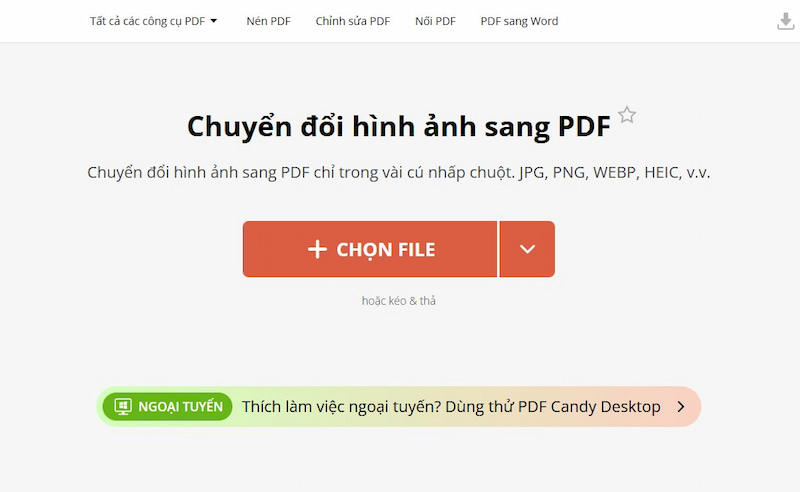
Tính năng nổi bật:
- PDF Candy hỗ trợ nhiều định dạng ảnh như JPG, PNG, BMP, TIFF.
- Cho phép tùy chỉnh hướng trang, căn lề và kích thước.
- Không cần đăng ký tài khoản, không chứa quảng cáo khi sử dụng.
Các bước chuyển ảnh sang PDF:
Bước 1: Truy cập vào https://pdfcandy.com/vn/image-to-pdf.html
Bước 2: Kéo và thả ảnh hoặc nhấn Chọn File.
Bước 3: Tùy chỉnh cài đặt kích thước ảnh gốc, căn lề theo ý muốn.
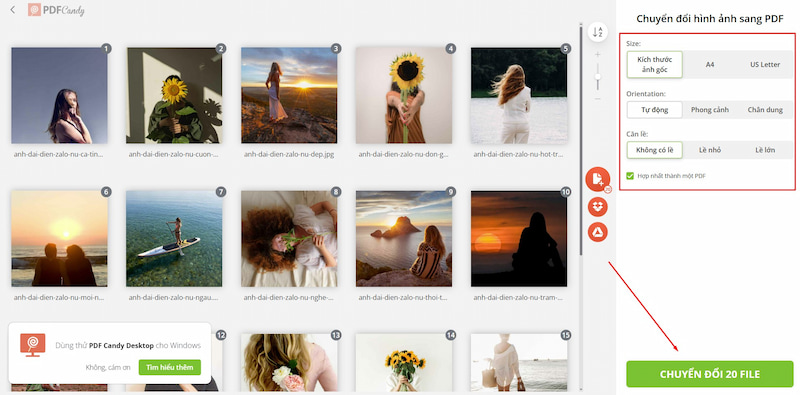
Bước 4: Nhấn Chuyển đổi file.
Bước 5: Tải file PDF về máy tính.
Chuyển ảnh sang PDF giờ đây cực kỳ dễ dàng với 5 công cụ tiện lợi được gợi ý ở trên. Tùy theo nhu cầu, bạn có thể chọn công cụ phù hợp để chuyển đổi ảnh sang PDF nhanh chóng, chuyên nghiệp, tiết kiệm tối đa thời gian và công sức. Hãy lưu ngay các công cụ này để sử dụng khi cần nhé.